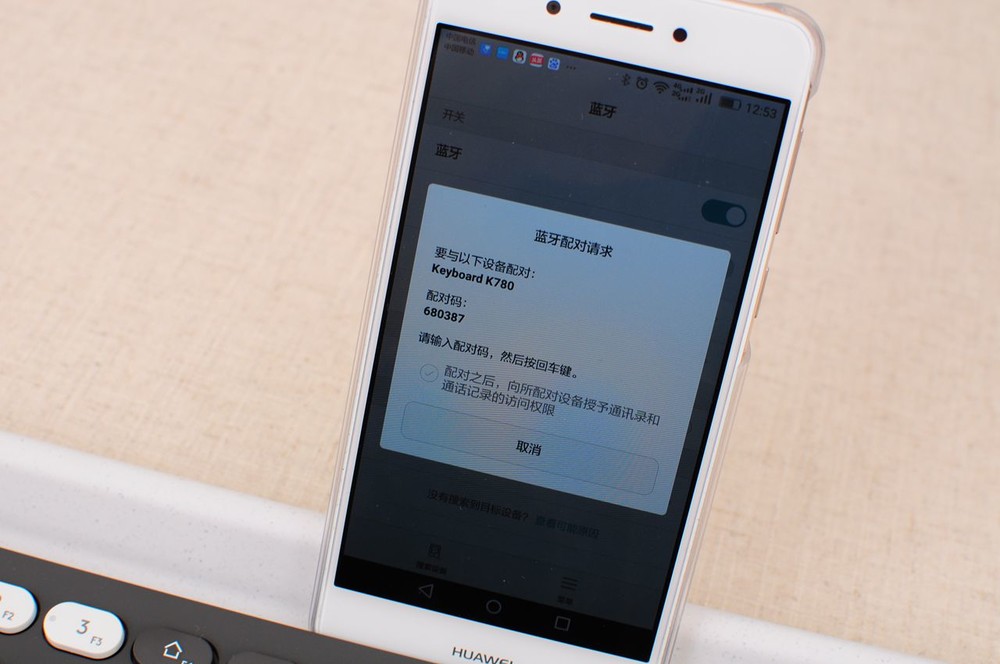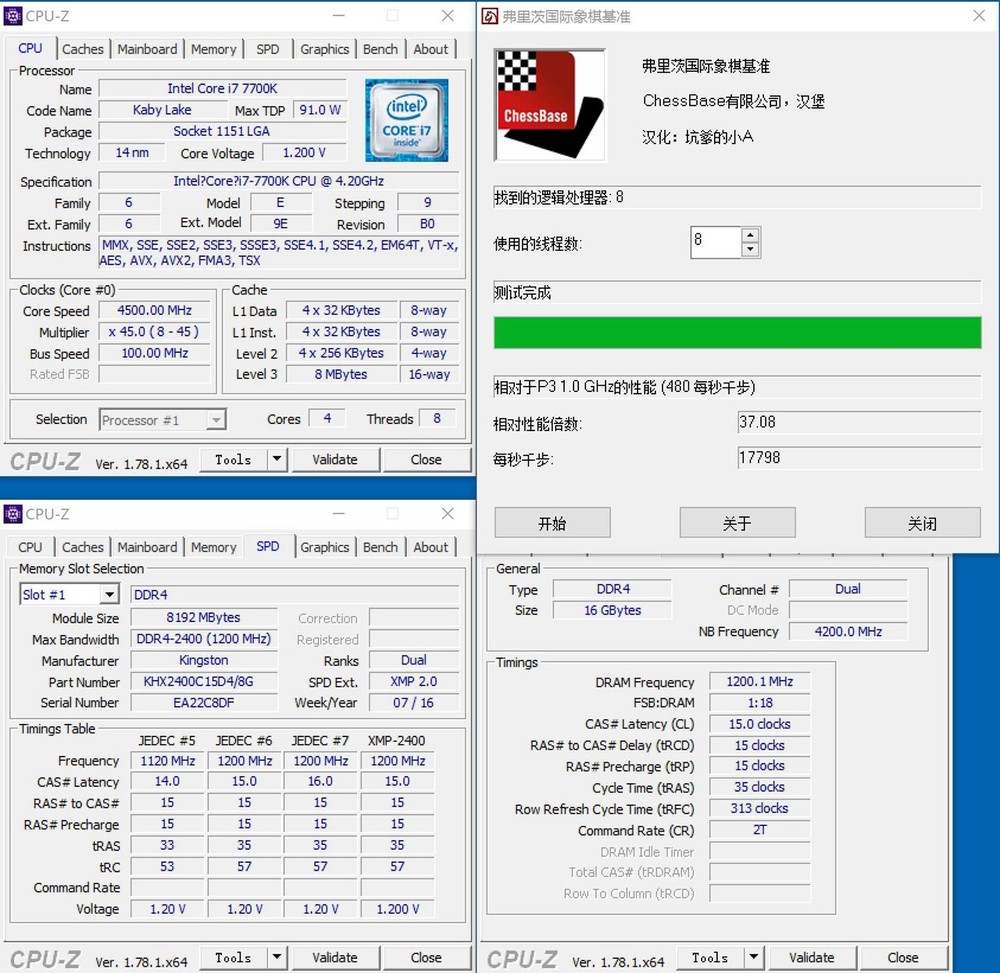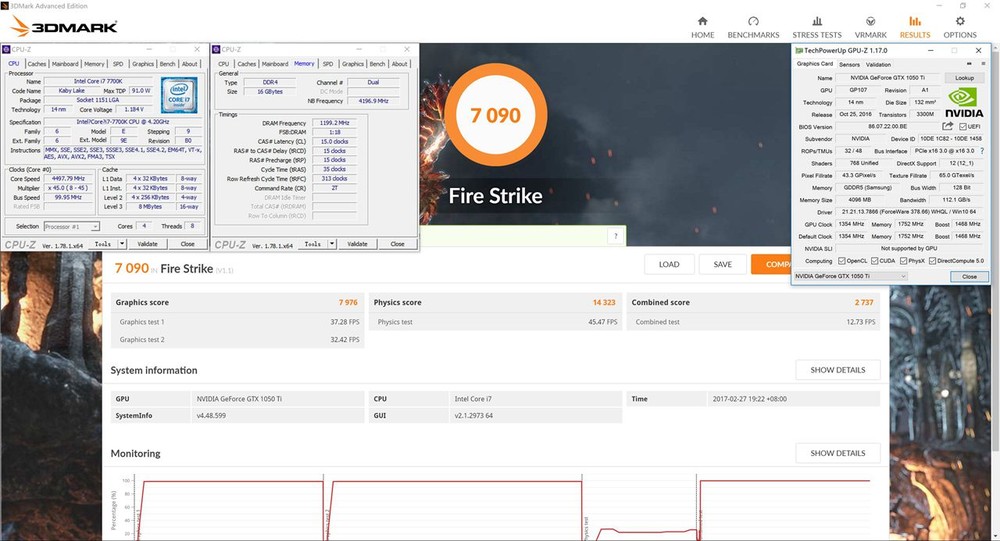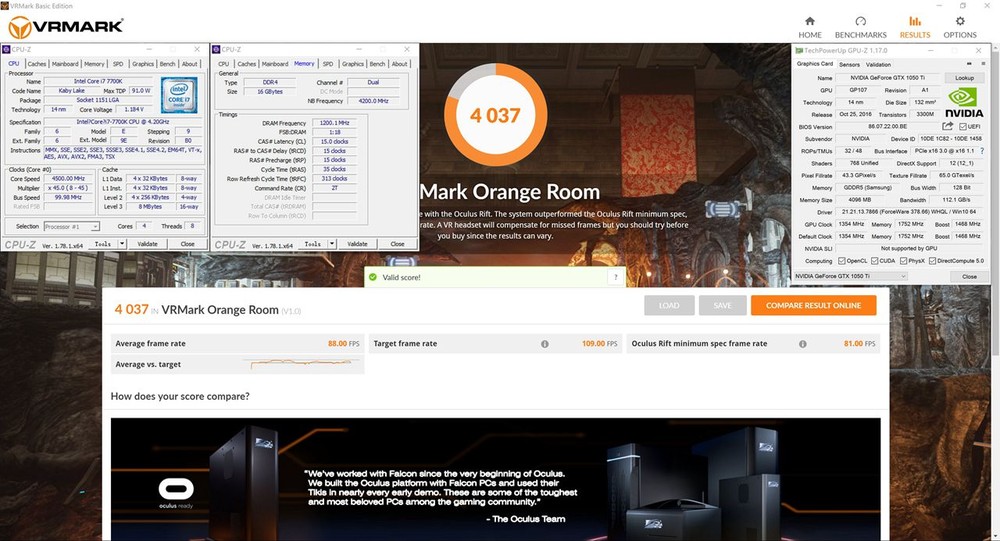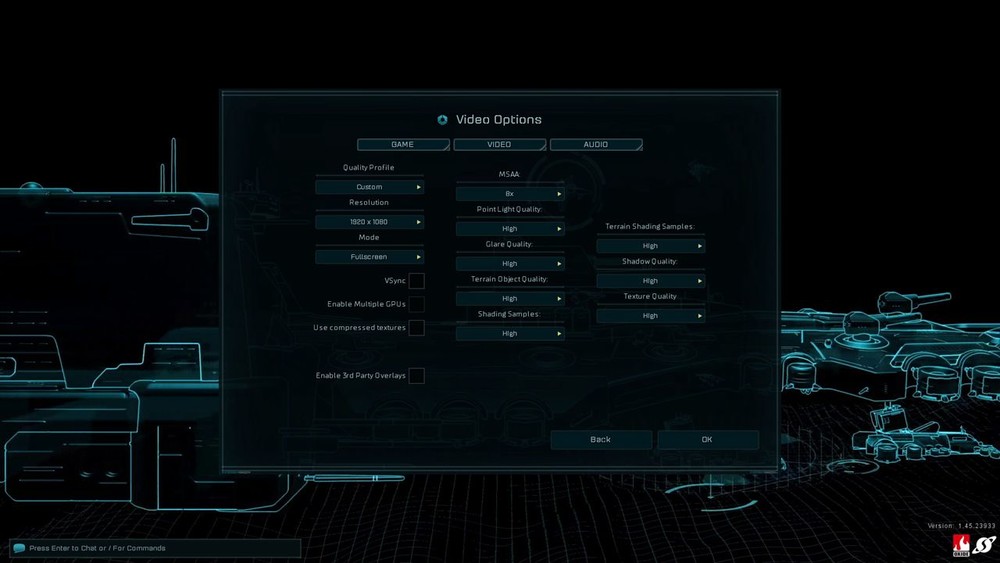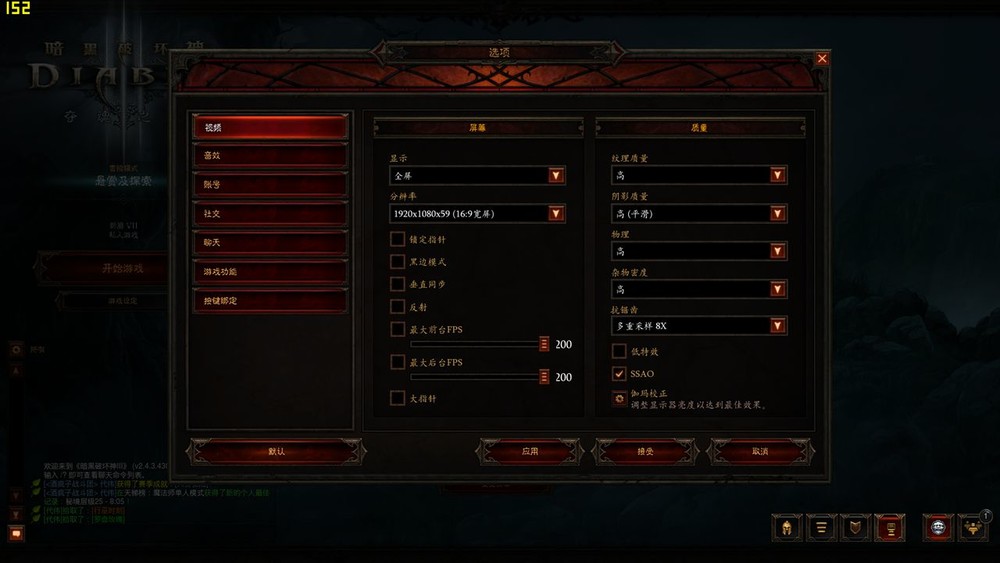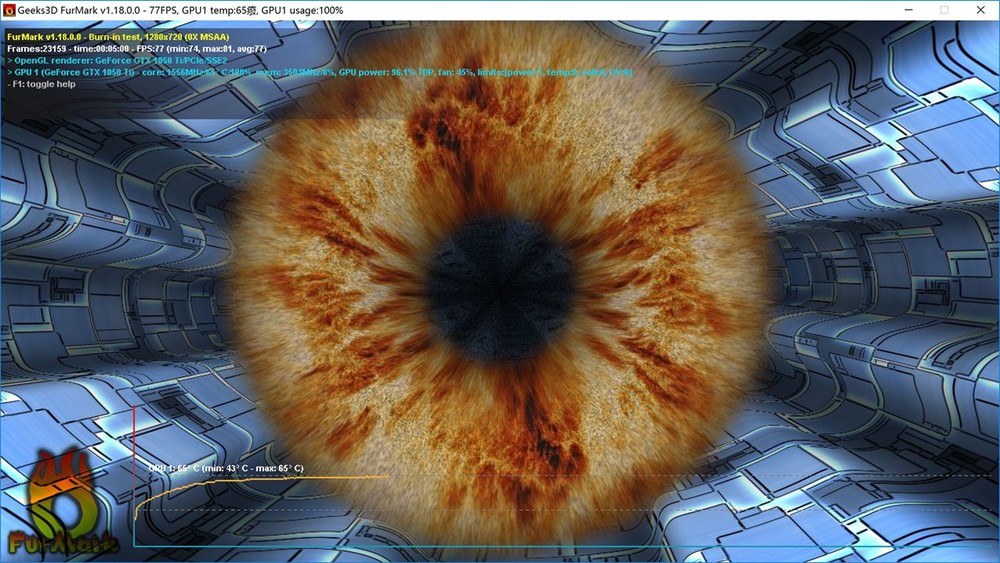且说楼主之前装了一台I5 6600K的ITX主机,近期打算对其进行一番升级。
尽管最近AMD的RYZEN架构气势汹汹,但据说翻车的很多(消息来源于网络,本人不保证真实性)。反正我刚某东预定了R1700,结果一看翻车太多,吓得我没敢买主板,等U来了,先退掉再说吧。
而且在ITX平台,还是老老实实用KabyLake吧,毕竟配件方面都是现货,各方面都成熟一些。
此次升级的全家福,基本上换了一半,留了一半。具体是哪些,下面我会展开来说。
一、升级思路介绍
其实背部基本没啥区别。
网上传闻Intel的处理器要全线降价,反正我买的散片,不急的可以等等,AMD新品发布后,也许intel的价格真的会有惊喜。
由于主板沿用华硕 Z170I PRO GAMING,所以换U前还得升级一下BIOS,不然等把i5 6600K卖了,却发现i7 7700K点不亮,那就悲催了。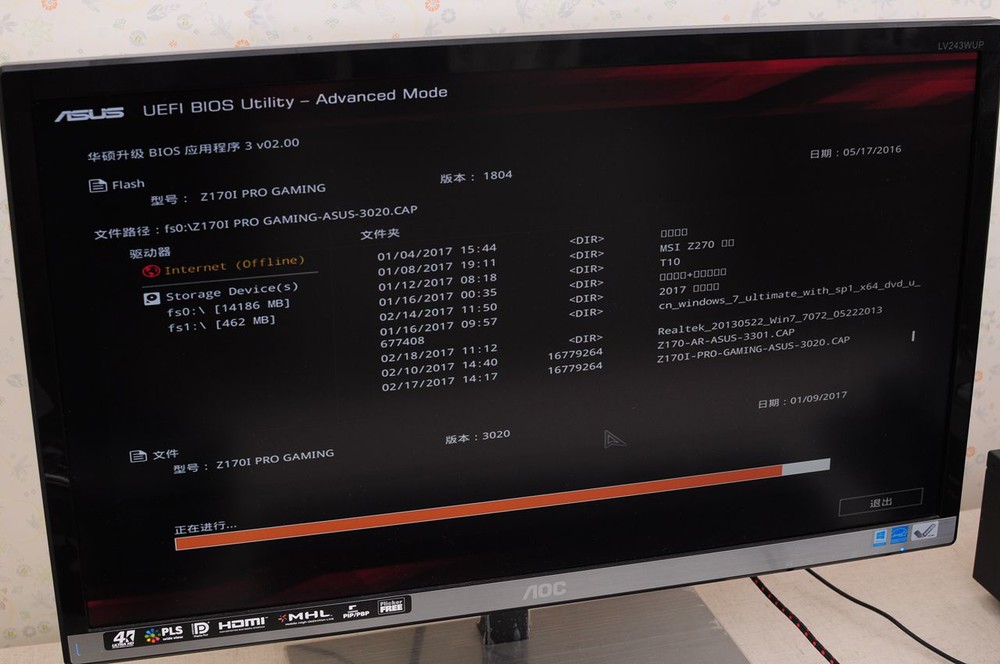
更新完BIOS,关机,再换上i7 7700K,i5 6600K就可以扔一边了。
主板,华硕 Z170I PRO GAMING,反正我不用U.2接口,所以没必要换Z270。
主板是去年618买的,原价1399,1169拿下,现在居然还要1399,略坑,建议收带质保的二手或者买Z270吧。
内存条,也是之前买的,金士顿 Fury DDR4 2400 8GBx2。这个现在涨的有点狠。
此次升级的全新配件之一,显卡,铭瑄GTX1050Ti JetStream 4G。为啥要用GTX1050Ti配7700K呢?其实核显也不是不能用,但偶尔要玩玩暗黑三之类的游戏,核显就扛不住了,所以还是给随便插个显卡吧。
附件,说明书、质保卡、驱动碟和电源转接线。
显卡采用三奶散热器,考虑到我那个ITX机箱(追风者215P)体型巨大,所以是能装进去的,这样也能搞好散热,毕竟ITX主机还是偏热的。
由于是高频版GTX1050Ti,所以这里有个6pin电源接口。
散热器,酷冷至尊冰神G 240一体式水冷,本来想着随便用个风冷就能压制,没想到我那个7700K是个大雷,风冷默频烤鸡都直奔100℃而去,所以一怒之下,上了240水冷,反正机箱是支持的。
顺便秒了一套无线键鼠,键盘为罗技 K780 多设备 无线蓝牙键盘,可支持PC、安卓、IOS多设备切换使用。其实这个主要是给媳妇用的,她最近在写网络小说,白天PC上写,晚上睡下了,有时候又冒出灵感,再翻身起来去开台式机毕竟不方便,直接用这个键盘,架上手机继续写,非常方便高效。另外出差若是没有笔记本电脑,也可以带这个键盘。
键盘布局,白色的三个键位除了原有的F1-F3功能之外,还负责设备切换功能,按1就是设备1,按2就是设备2。
唯一的遗憾就是不是机械轴,而是薄膜结构,手感比机械键盘差了点。
电池仓和接收器在这里,接收器是给台式机用的,笔记本、手机、平板等,都可以用蓝牙连接。
鼠标,罗技M720无线鼠标,既然键盘都支持多设备了,鼠标肯定也得配套对应了。
SSD继续使用以前的建兴T10 480G,这玩意现在也涨的很凶,240G的都快赶上我当时买480G的价了。
原装散热片压不住这货的发热,所以某宝买了厚散热片,效果还不错。但是用这个散热片要注意一点,因为厚度太厚,所以安装在主板背部的M.2槽位上,肯定是超过铜柱厚度的,不过本人的机箱正好可以避免这个问题,想知道的接着往下看。
有需求的网友可以搜索关键词“M.2 SSD 散热片”,然后按图索骥吧,你懂得!
看到没,这个机箱为了安装散热器方便,这里的开窗比较大,这样完美的避免了M.2散热片太厚的问题。
顺便买的风扇和硅脂。风扇为酷冷至尊的MASTERFAN PRO 120,支持RGB灯效;硅脂为MASTERGEL MAKER。
风扇为RGB LED风扇,除了风扇4pin接口外,还有个4pin RGB接口,可以接RGB控制器,新的Z270主板上带这种针脚,另外也可以某宝购买独立控制器,10来块一套,要高级的,稍微多花点钱,就能买到带遥控器的。
背部有个开关,上面两档分别为R、B,下面一档为RGB,拨到RGB档,只有接了控制器才会亮灯。
二、装机过程
装好显卡。机箱体积大也有体积大的好处,三奶风扇长显卡装进去也是毫无压力的。装显卡的时候需要掀起SSD支架,装好显卡之后,SSD支架归位,毫不影响。
本人的控制器只有两个接口,所以只能控制两枚风扇了,剩下的一枚,只好拨到R档让红色常亮吧。
三、简单测试
CPU-Z测试,貌似相对i5 6600K提升也不是太多,牙膏厂绝非浪得虚名。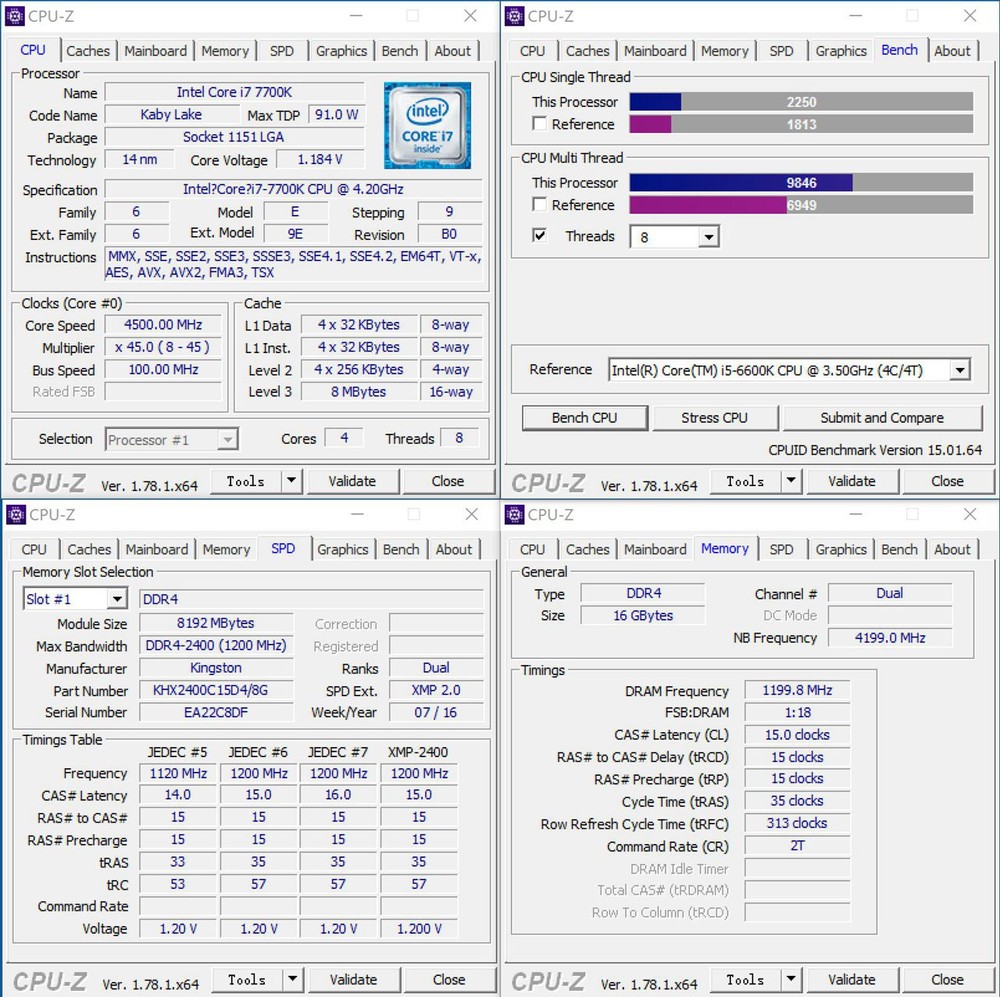
AIDA64内存带宽测试。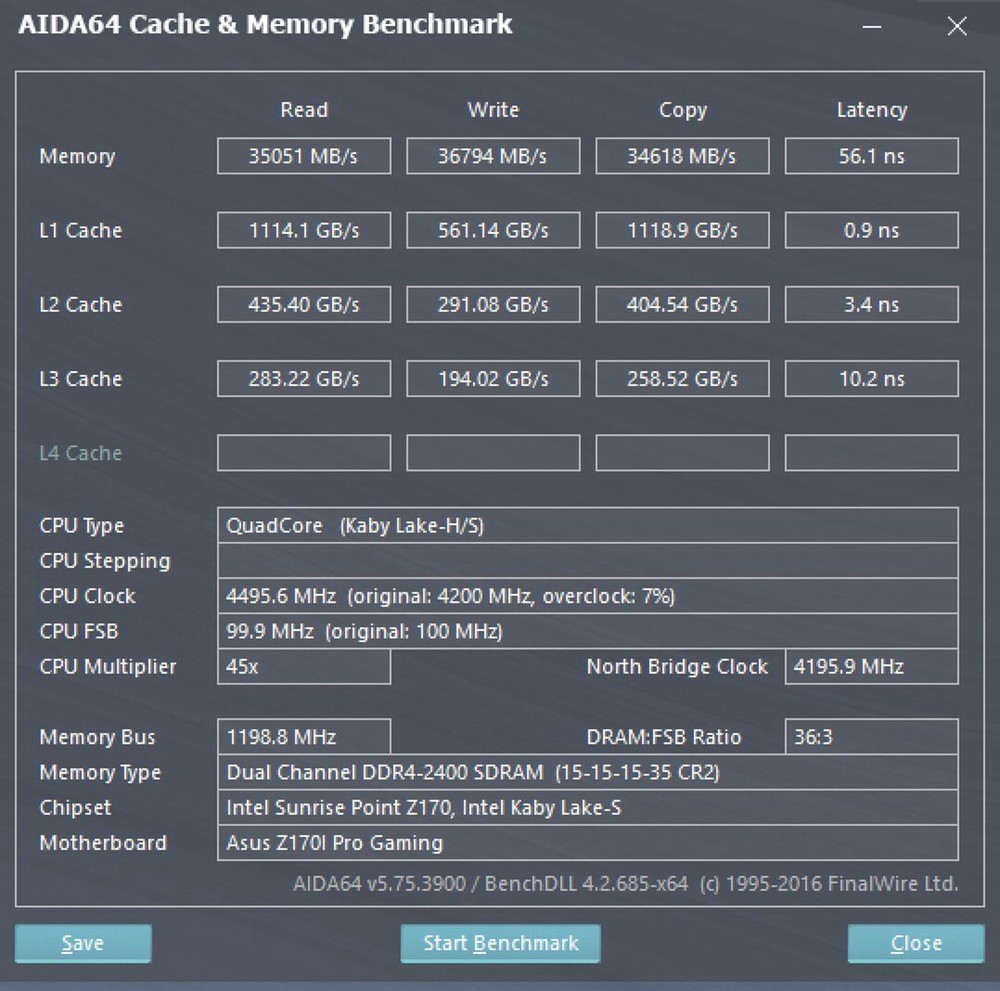
平均FPS达到112.33,最低帧也没有低于90的,稳如狗。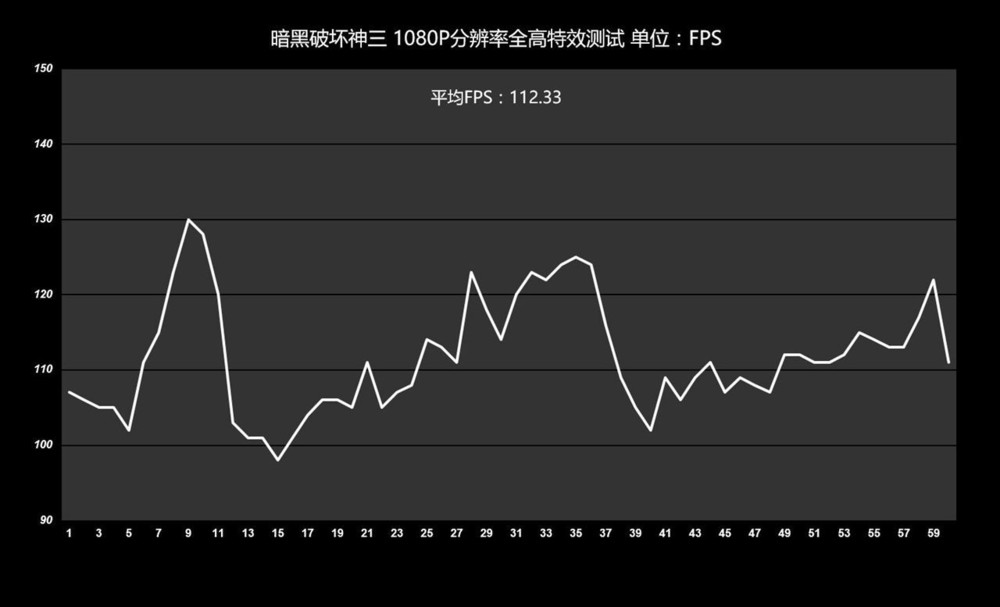
烤鸡测试,AIDA64核心温度在75.9-86.6℃之间(室温24.1℃),终于告别之前动辄100度的囧况。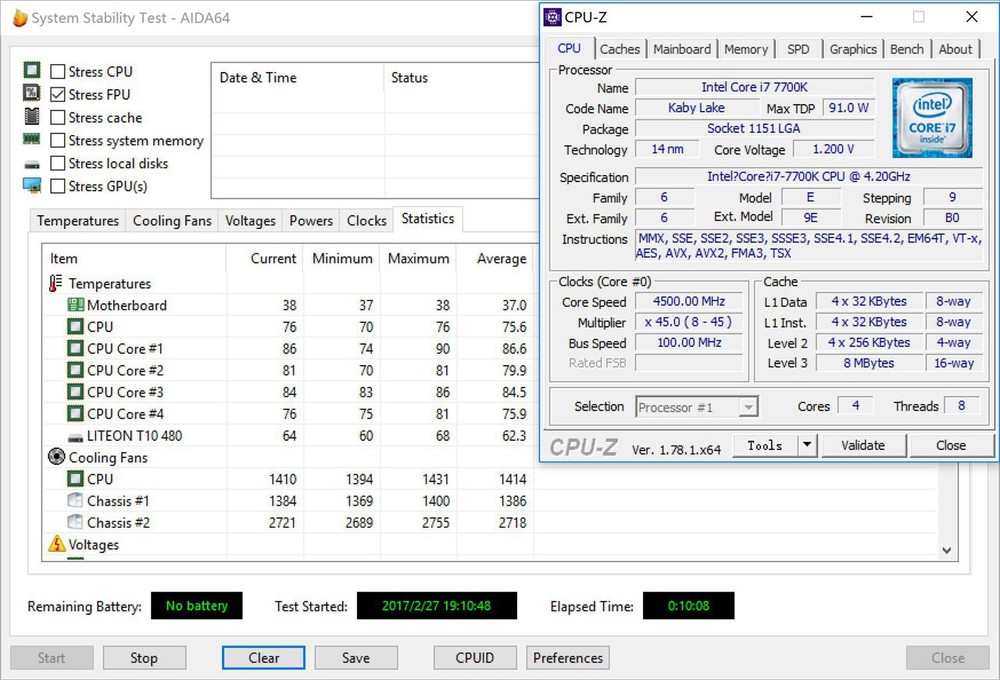
总结:
此次升级,算是修修补补吧,反正个人感觉性能上没有质的改变,不过由于改善了散热、灯效、外设等,也算是有点改进吧,不过总体来说,本人依然不是很满意,毕竟ITX受限于体积,好多东西很难兼顾。下面再总结几句吧:
1、Intel真的挤得一手好牙膏,不过楼主已经预定R1700,正在发货途中,但翻车事件又让我纠结不已。
2、关于高U配低卡的问题,这个要按需搭配,本人这台机子主要以媳妇码字为主,兼顾中型游戏,所以GTX1050Ti足矣。
3、关于ITX的性能、散热、体积,这三者对于ITX平台来说,就是不可调和的矛盾,要想体积小,性能和散热必然差,反正三者不可兼得。楼主这台机子,体积大了点,性能还算可以(显卡只要你想上GTX1080,也是能支持的),散热也过得去。
4、说一点感想,近几年感觉啥都不想玩了,兴冲冲的组好一台机子,却发现总是对着屏幕发愣,无论是游戏还是电视剧、电影,啥都不想搞,总觉得是浪费绳命,难道这是老了的表现么?